

Для удобства управления и взаимодействия между пользователем и телевизором, особенно после появления смартфонов, появился NFC, и телевизоры также начали поддерживать Near Field Communication, NFC («связь ближнего поля») между различными устройствами.
Как работает NFC в двух словах
Принцип этой технологии заключается в том, что два устройства могут соединяться друг с другом по беспроводной связи, но для этого необходимо, чтобы устройства находились на расстоянии не более 3 дюймов или 10 сантиметров друг от друга. На практике из-за электромагнитных помех это расстояние сокращается в 2-3 раза, в зависимости от интенсивности внешнего электромагнитного поля, создаваемого другими устройствами.
А время соединения составляет менее 1 секунды. NFC был создан для передачи конфиденциальной информации между двумя устройствами. На практике мы используем его при оплате в магазинах с помощью смартфона или банковских карт с чипом NFC. NFC — это протокол для передачи информации в радиоканале.
Зачем смартфону NFC? Что такое NFC и как оно работает?

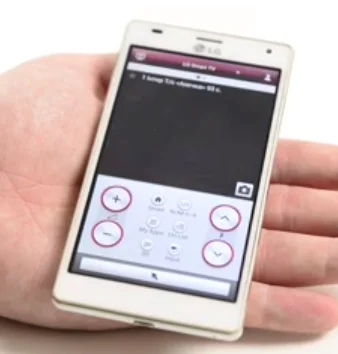
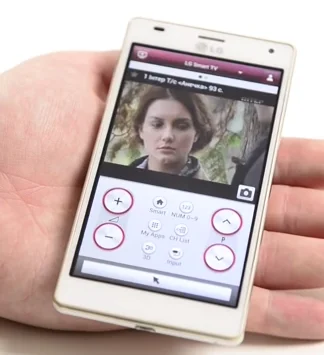
NFC в телевизорах
Производители начали придумывать способы использования NFC. Компания LG придумала следующий способ использования NFC для управления телевизором. Телевизор поставляется с меткой NFC, которая представляет собой чип, похожий на банковскую карту. Если на вашем смартфоне установлено приложение для управления телевизором, вы можете положить его, например, на журнальный столик.
Когда вы захотите вызвать приложение для управления телевизором на своем смартфоне, вы просто поднесете смартфон к метке, и приложение запустится. К сожалению, эта идея не прижилась, и поиск метки — не лучший способ запустить приложение на смартфоне. Скажем так, это был эксперимент, который не оправдал ожиданий.
NFC в пульте дистанционного управления Magic Remote
Следующим шагом в развитии NFC стало размещение модуля в пульте дистанционного управления. Теперь, если вы смотрите видео на смартфоне, достаточно поднести смартфон к пульту дистанционного управления и трансляция автоматически продолжится на телевизоре. Для этого программное обеспечение на смартфоне должно поддерживать NFC и понимать, что делать при получении информации с пульта, это относится и к телевизору.
NFC на телевизоре
Другая возможность использования NFC — это когда модуль NFC установлен в телевизоре в определенном месте. Если вы хотите транслировать видео со смартфона на телевизор, вы можете просто поднести смартфон к месту расположения метки на телевизоре, и телевизор автоматически начнет транслировать видео с вашего телефона на телевизор.
Как работает NFC в новых пультах LG 2021 года
Другие способы использования NFC
Вы должны знать, что NFC пробовали использовать и другими способами, например, проводились эксперименты с вызовом через NFC меню телевизора или инструкций по использованию устройства.
NFC не очень популярен в телевизорах, большинство людей привыкли работать с телевизором, пультом дистанционного управления или голосовыми помощниками, такими как Amazon или Alexa.
Для передачи информации используется тип соединения WI-FI, NFC используется только для установления быстрого соединения.
Источник: ru.tab-tv.com
Новые способы взаимодействовать
с ТВ

Вы обладатель iPhone, Mac или iPad? Не беспокойтесь, потому что со встроенным AirPlay 2 вы сможете без труда воспроизводить фильмы, шоу, музыку и фото прямо на экране The Serif с любого из этих устройств.


Прокачайте свой смартфон
Наслаждайтесь своим мобильным контентом на
большом экране и управляйте им с лёгкостью.
Просто загрузите приложение SmartThings
на мобильное устройство
и легко подключитесь к своему The Serif.


* Функция AirPlay 2 доступна на всех смарт-телевизорах Samsung 2020 года и более поздних версий. * Apple и AirPlay 2 являются товарными знаками Apple Inc., зарегистрированными в США и других странах. * Для AirPlay 2 требуется iOS 12.3 или более поздняя версия или/и macOS 10.14.5 или более поздняя версия. * Каждое устройство должно быть подключено к Wi-Fi или другой беспроводной сети. * Необходимо загрузить и установить приложение SmartThings. * Для обеспечения работы через SmartThings все устройства должны быть зарегистрированы в одной учётной записи Samsung.
Всё и сразу
Режим Multi View
Многозадачность без усилий. Просто подключите своё мобильное устройство, установите размер видео и настройте звук по своему вкусу, чтобы смотреть телевизор и происходящее на мобильном экране одновременно.


Подключение в одно касание

* При использовании NFC на телевизоре автоматически активируется Bluetooth на вашем мобильном телефоне. * Эта функция работает только при включённом телевизоре и мобильном телефоне.
NFC на ТВ
Представьте: вы приходите домой, слушая любимую музыку на своём мобильном устройстве. Вам не нужно прерывать прослушивание! Просто поместите ваш смартфон на The Serif – и он подключится к телевизору с помощью технологии NFC. Теперь любимый трек будет звучать через The Serif с ещё более впечатляющим звучанием.


Просмотр в одно касание
Воспроизводите мобильный контент на The Serif с помощью одного касания вашего смартфона.


* Эта услуга работает только при включённом телевизоре и мобильном устройстве.
Лёгкий поиск
Функции Smart TV и универсальный пульт
В новом The Serif легко найти всё, что вам нравится. Всё находится в одном месте. При помощи универсального пульта найдите то, что вы хотите, и наслаждайтесь просмотром.

С заботой об окружающей среде
Пульт дистанционного управления на солнечной батарее
Попрощайтесь с одноразовыми батарейками. Пульт дистанционного управления SolarCell заряжается от солнечного света и внутреннего освещения.
* Чтобы зарядить пульт от солнечной энергии, положите пульт от телевизора солнечной панелью вверх.

Технологии QLED


* Изображения смоделированы в иллюстративных целях. Характеристики внешнего вида, дизайна и графического интерфейса пользователя, не влияющие на производительность продукта, могут быть изменены без предварительного уведомления.
* Фактические продукты, включая пульт дистанционного управления, могут отличаться от показанных на иллюстрации. Пожалуйста, смотрите нашу галерею продуктов.
* Доступные технологии, функции, графический интерфейс пользователя и интеллектуальные функции могут различаться в зависимости от региона, поставщика услуг, сетевой среды, мобильных устройств или телевизионного продукта и могут быть изменены без предварительного уведомления.
* Для настройки телевизора требуется учётная запись Samsung.
* Фактический пользовательский опыт может отличаться.
* Интеллектуальные сервисы и доступные функции работают только с совместимыми устройствами.
* Совместимые устройства могут отличаться в зависимости от региона.
* Цвет продукта может отличаться в зависимости от региона.
* Для работы требуется установить мобильное приложение Яндекс.Алиса в приложении SmartThings и активировать в нём SmartThings Connector.
Footer Navigation
ПРОДУКТЫ
- Смартфоны
- Планшеты
- Аудио
- Носимые устройства
- Мобильные аксессуары
- Ноутбуки
- Телевизоры
- Интерьерные ТВ
- Аудио и видео
- Холодильники
- Стиральные и сушильные машины
- Кондиционеры
- Техника для кухни
- Мониторы
- Память
Источник: www.samsung.com
Nfc в телевизоре что это
Функцией NFC (Near Field Communication — Коммуникация Ближнего Поля) можно пользоваться для передачи данных со смартфона, снабженного функцией NFC , на телевизор Смарт ТВ.
Когда вы прикладываете смартфон с функцией NFC к наклейке Tag On , телефон немедленно устанавливает соединение со Смарт ТВ. Для подключения через NFC смартфон и Смарт ТВ должны быть подключены к одной сети Wi-Fi и функция Miracast™/Intel® WiDi (беспроводной дисплей) должна быть включена на Смарт ТВ.
- Запуск функции Tag On
- Подключение смартфона
Запуск функции Tag On
Для подключения смартфона к телевизору Смарт ТВ с помощью функции NFC следует установить приложение Tag On на ваш смартфон и выполнить следующую процедуру аутентификации:
- Подключите телевизор Смарт ТВ и смартфон к одной и той же сети.
- Если вы не можете воспользоваться сетью Wi-Fi, выберите Smart Home (
 ) > Настройки >
) > Настройки > СЕТЬ .
СЕТЬ . - Выберите Miracast™/Intel® WiDi (беспроводной дисплей) и выберите Вкл. .
- Включите NFC и режим Использовать «Читать и Писать»/получение P2P на вашем смартфоне.
- Более подробную информацию о включении и настройке функции NFC вы найдете в руководство пользователя к вашему смартфону.
- Приложите смартфон к наклейке Tag On .
- Следуете указаниям на экране смартфона для установки приложений Tag On и LG TV Remote .
- Приложите смартфон к наклейке Tag On еще раз.
- На смартфоне введите аутентификационный номер, который появится на экране телевизора Смарт ТВ.
- Если телефон обнаружит несколько телевизоров Смарт ТВ, выберите тот телевизор Смарт ТВ, к которому вы хотите подключить смартфон.
- После того, как связь будет установлена, вы сможете пользоваться функцией Tag On для передачи данных на телевизор Смарт ТВ.
- Наклейка Tag On записывает информацию о первом телевизоре Смарт ТВ, подключенном через NFC . Вы можете инициализировать записанные данные в настройках приложения Tag On на смартфоне. Tag On function, you must have a Tag On sticker. To purchase a Tag On sticker, contact the LG Electronics Service Center or visit the LG Smart Mall .
Источник: eguide.lgappstv.com